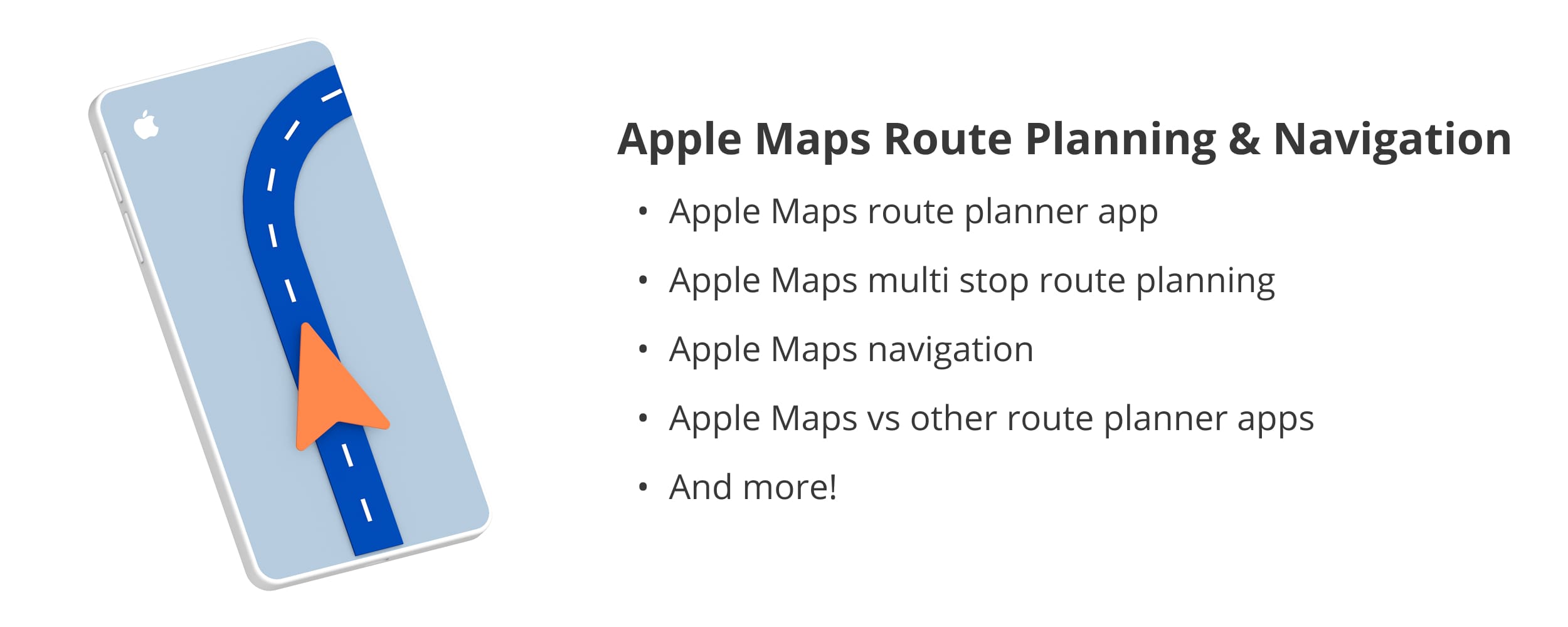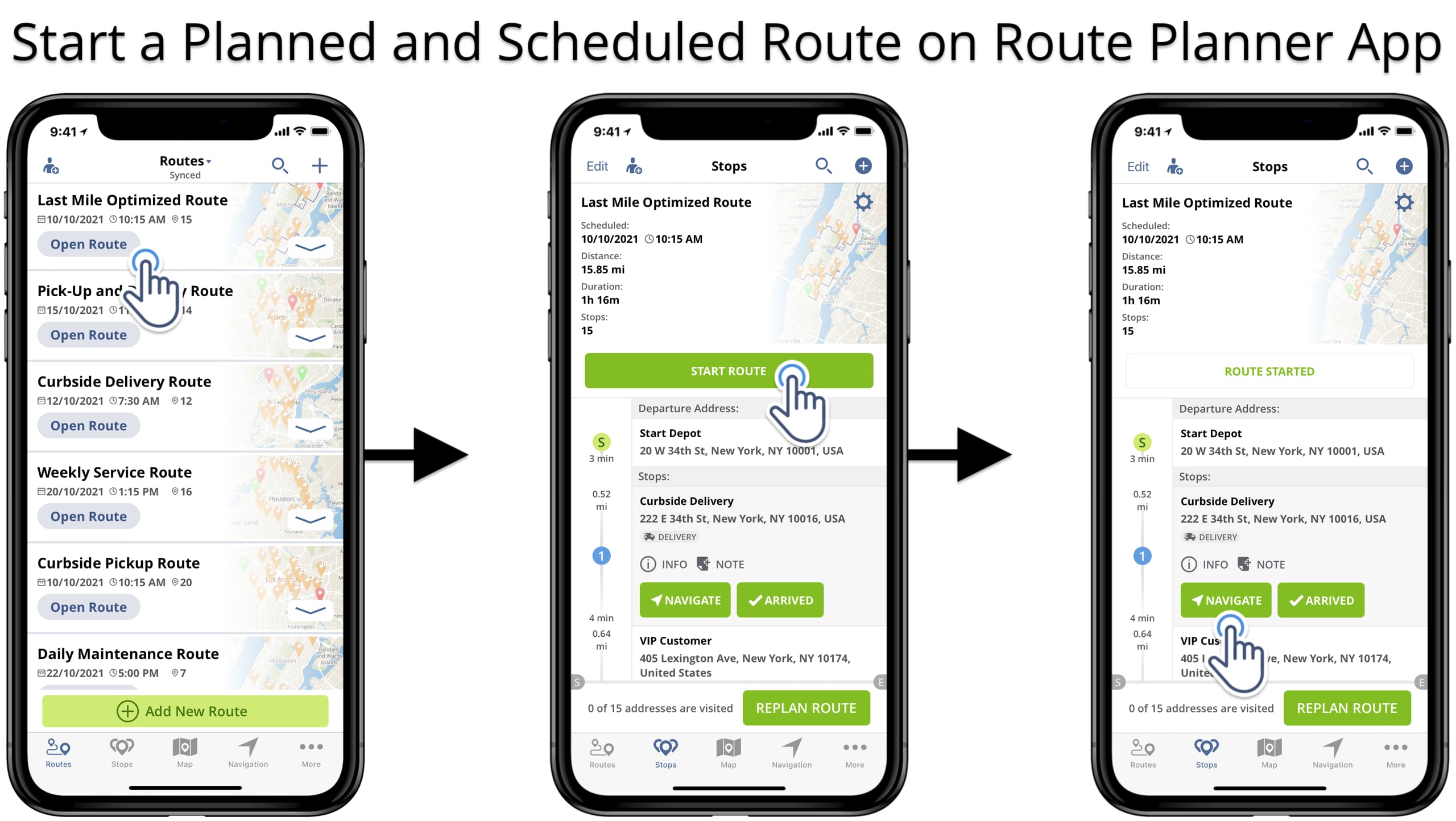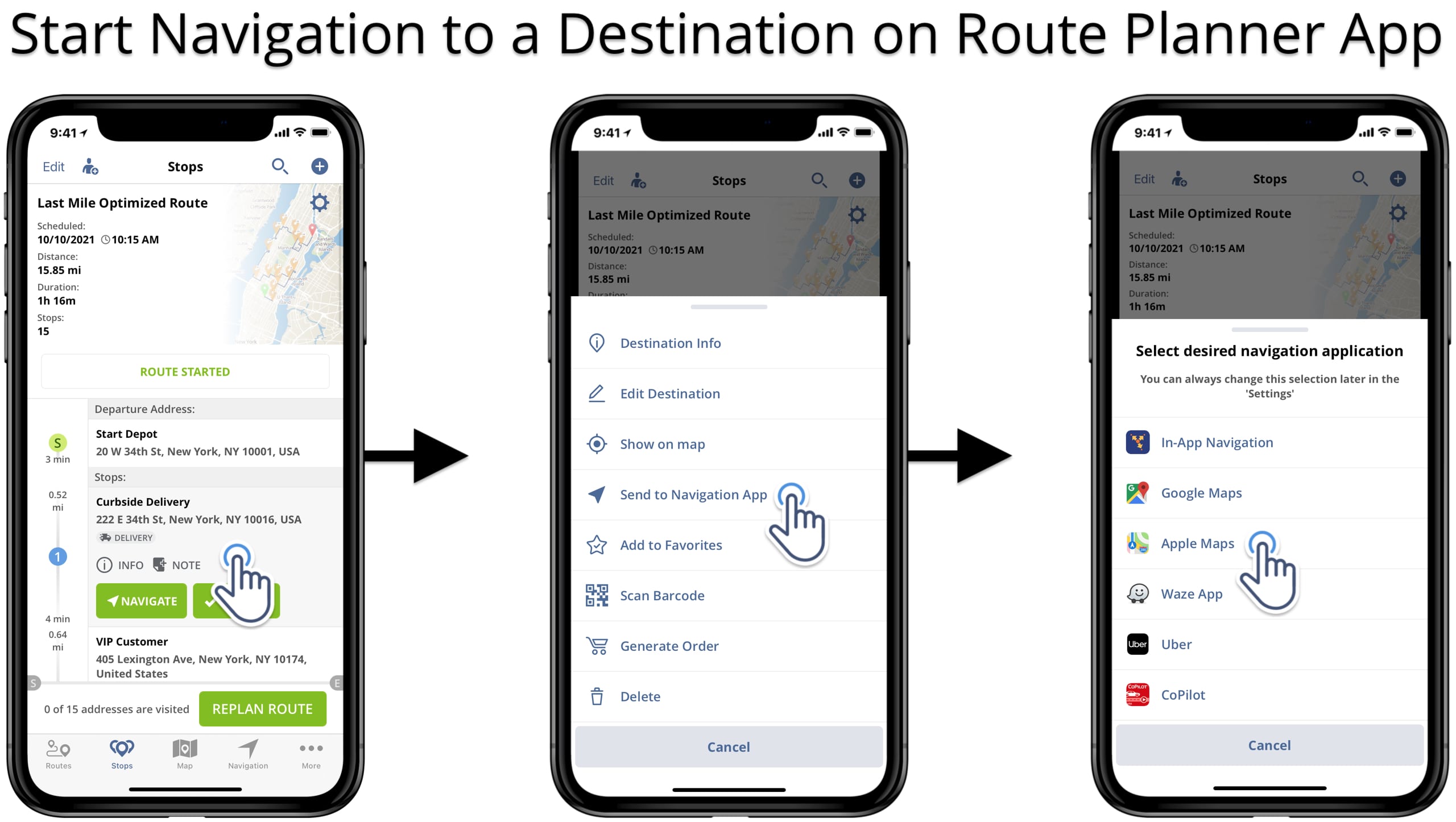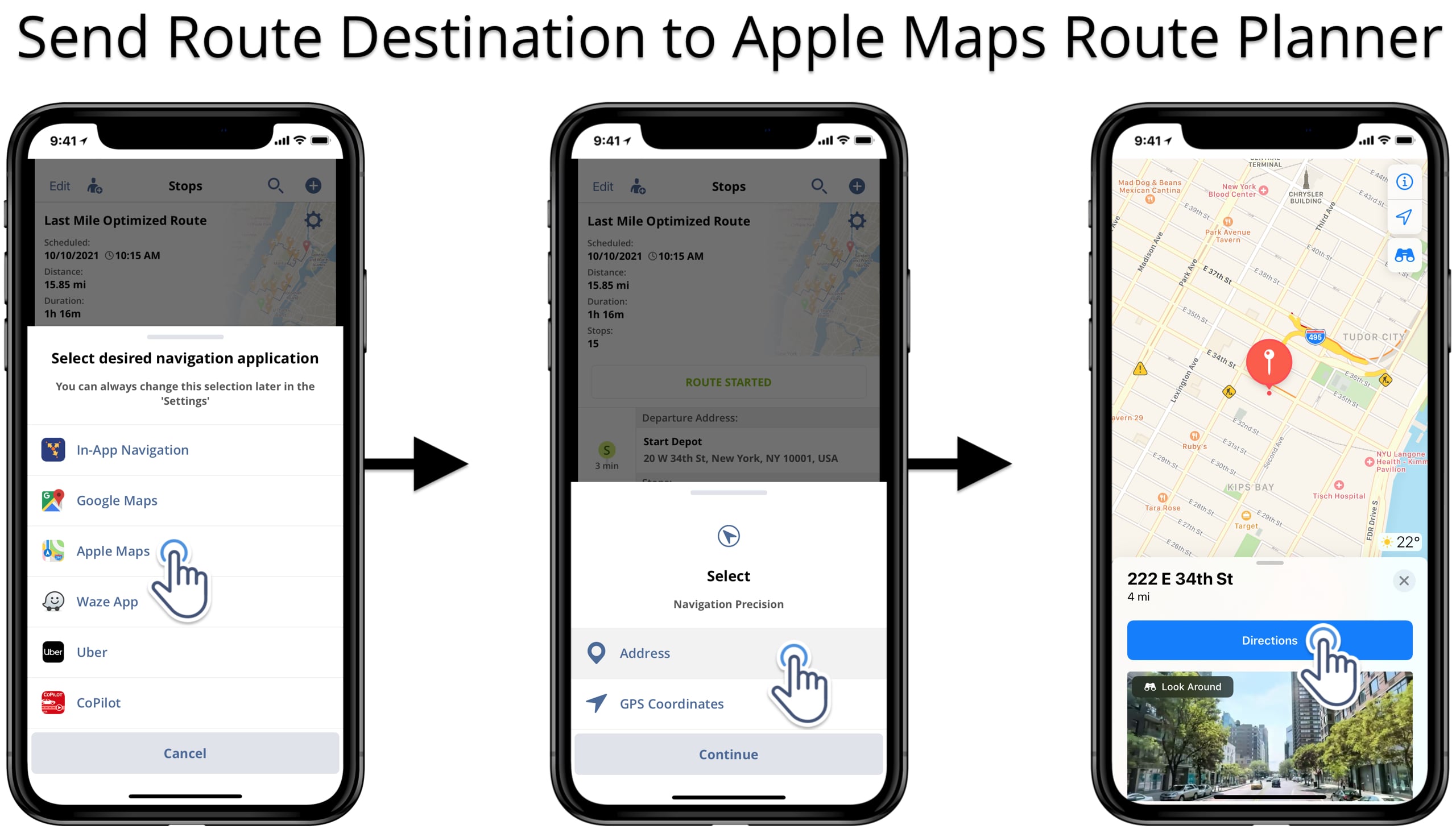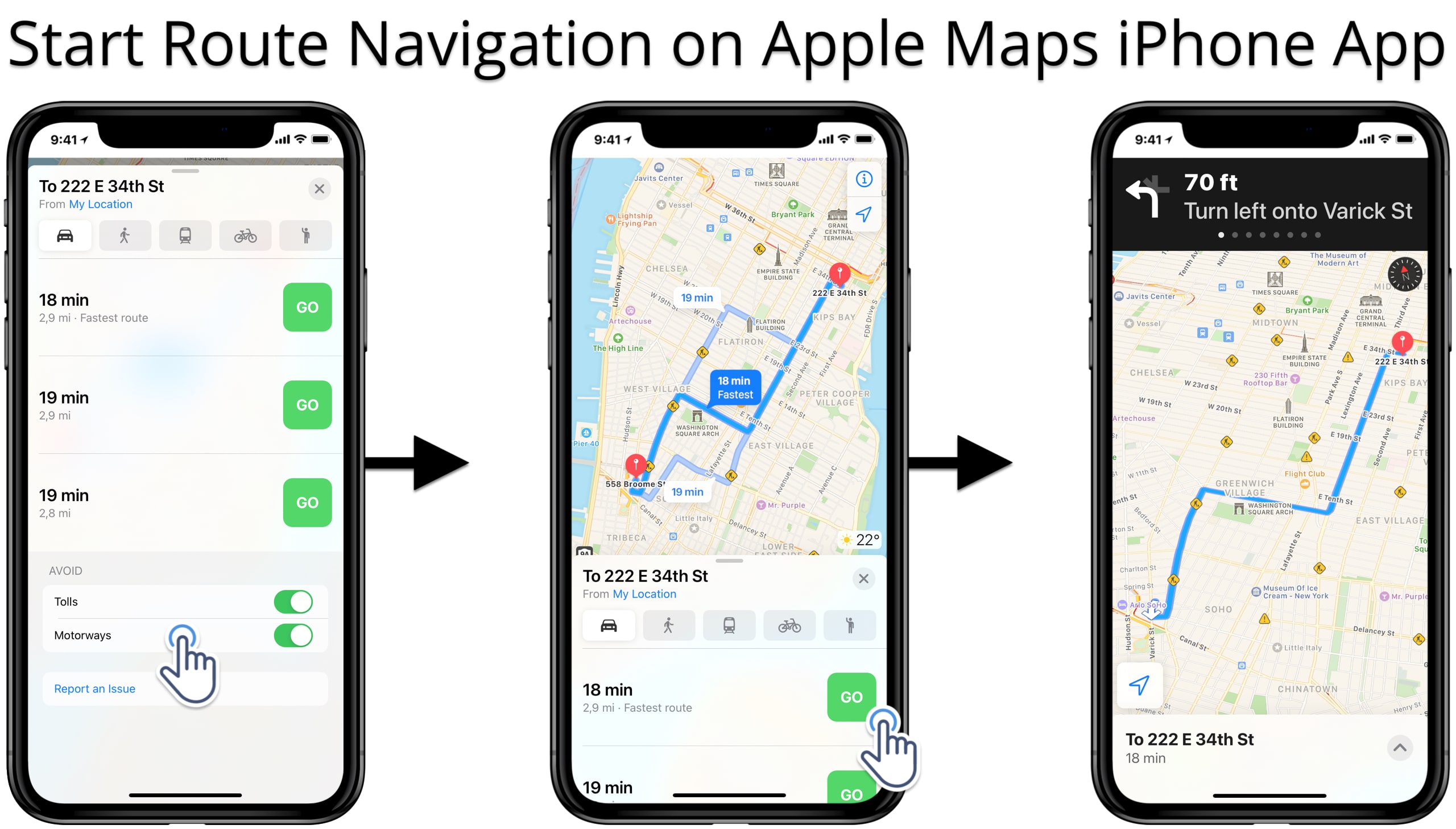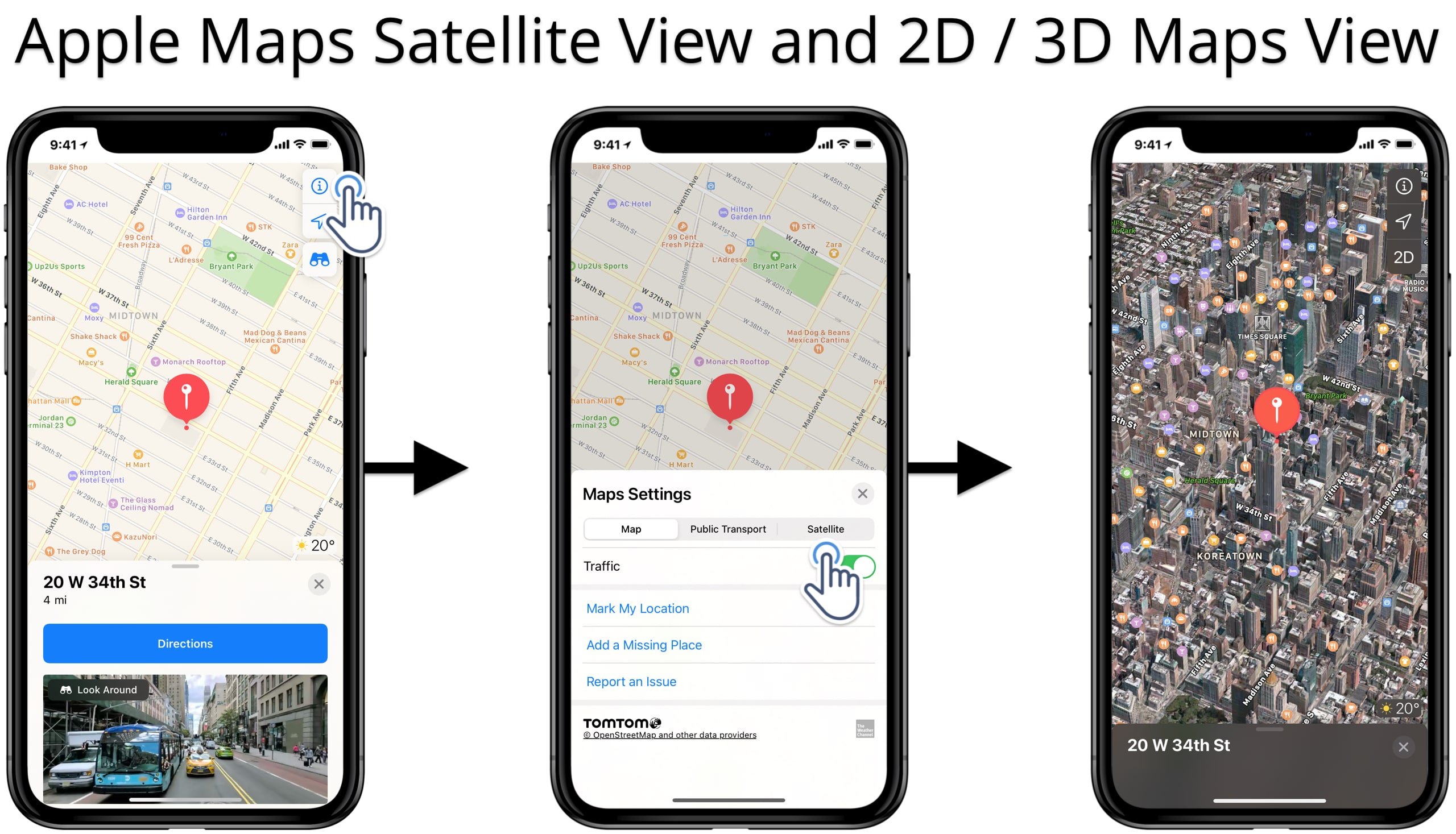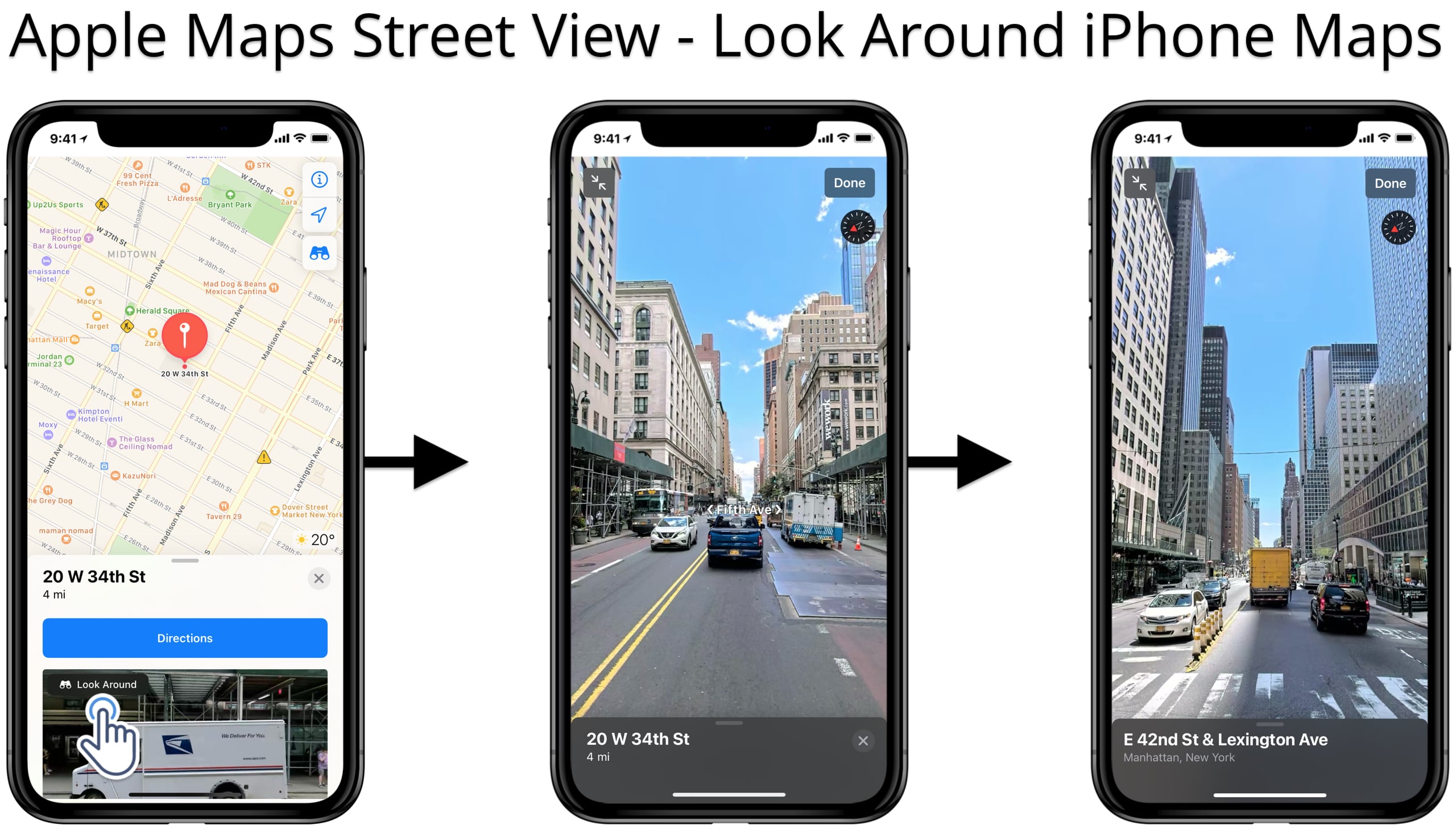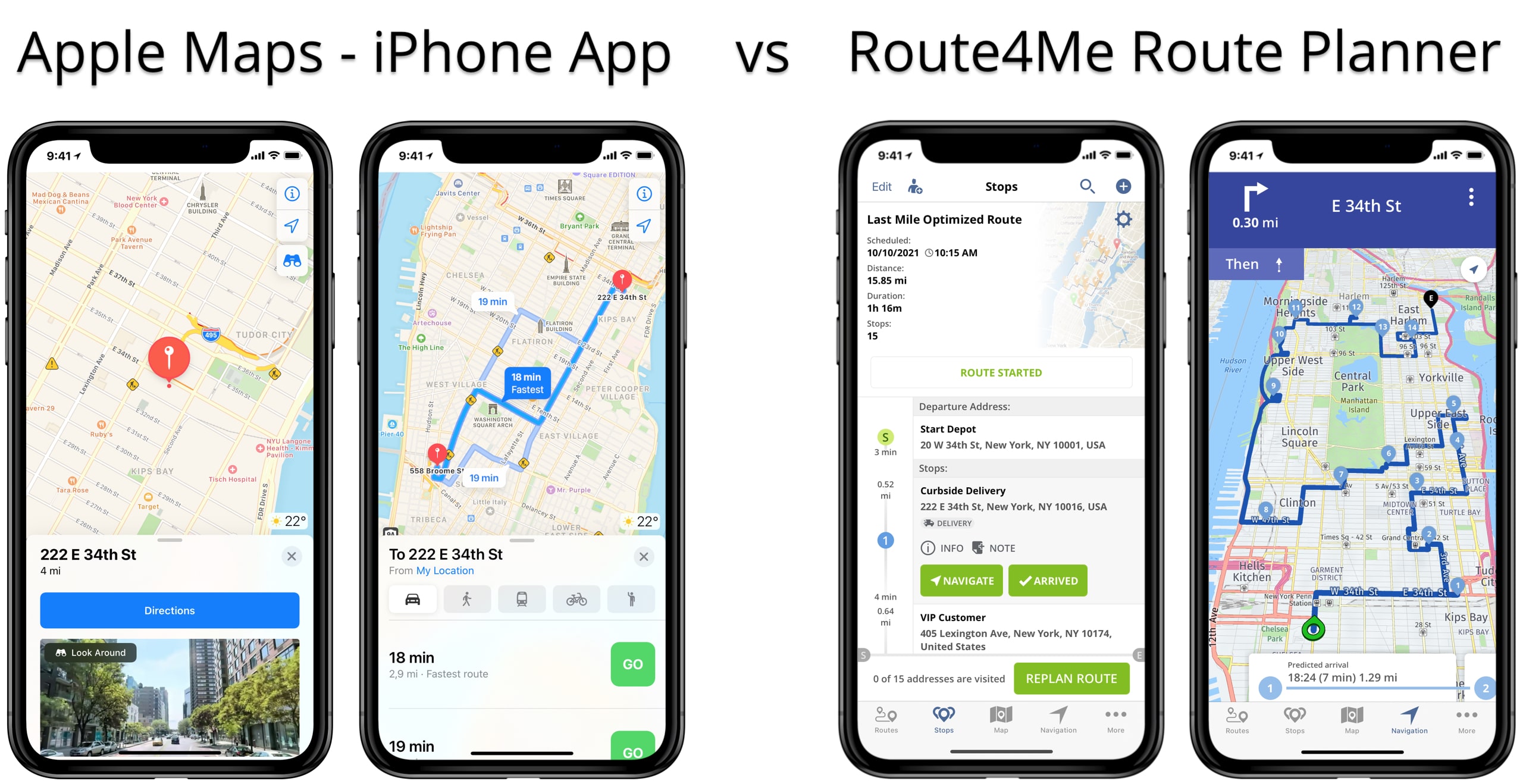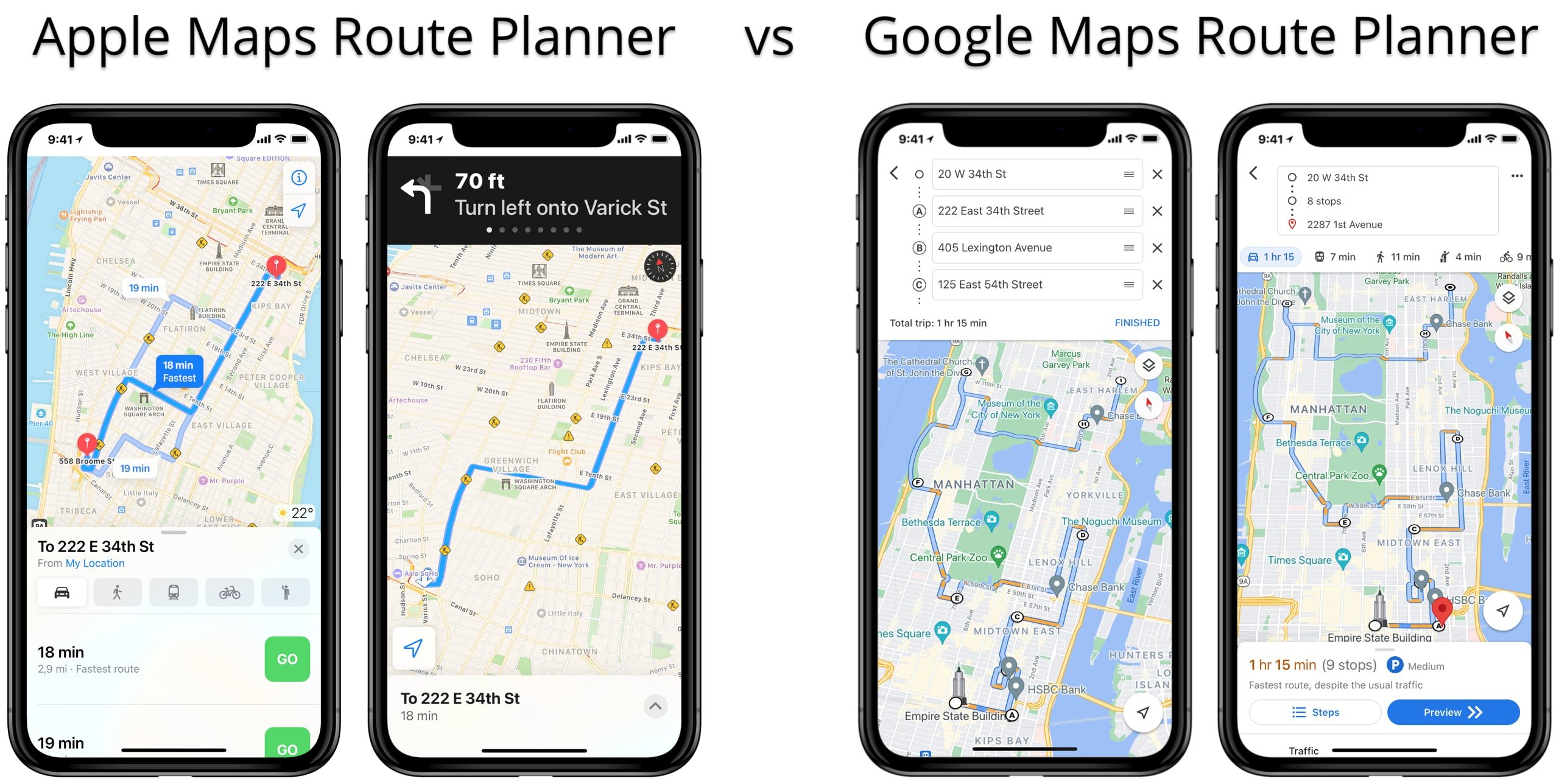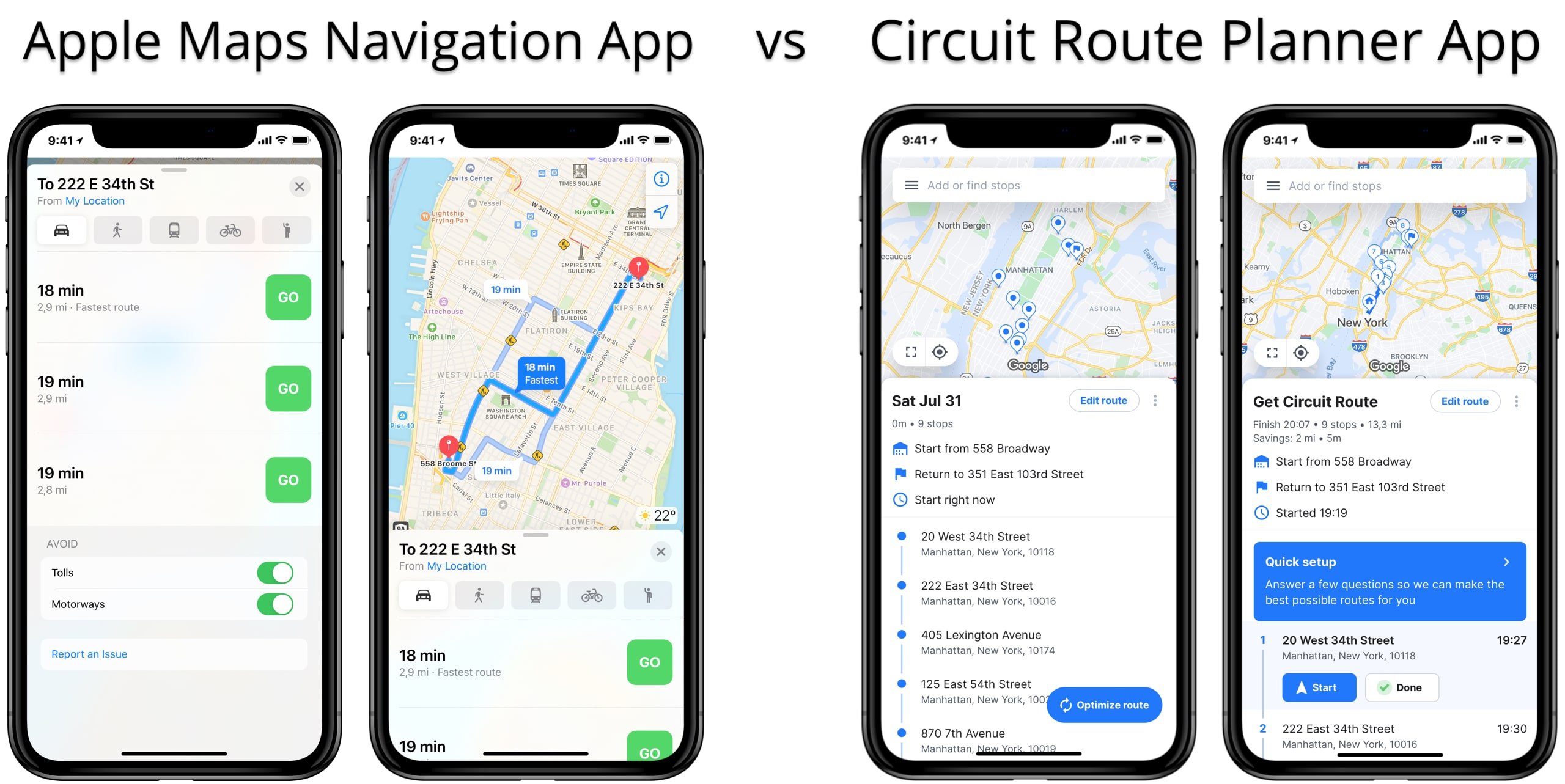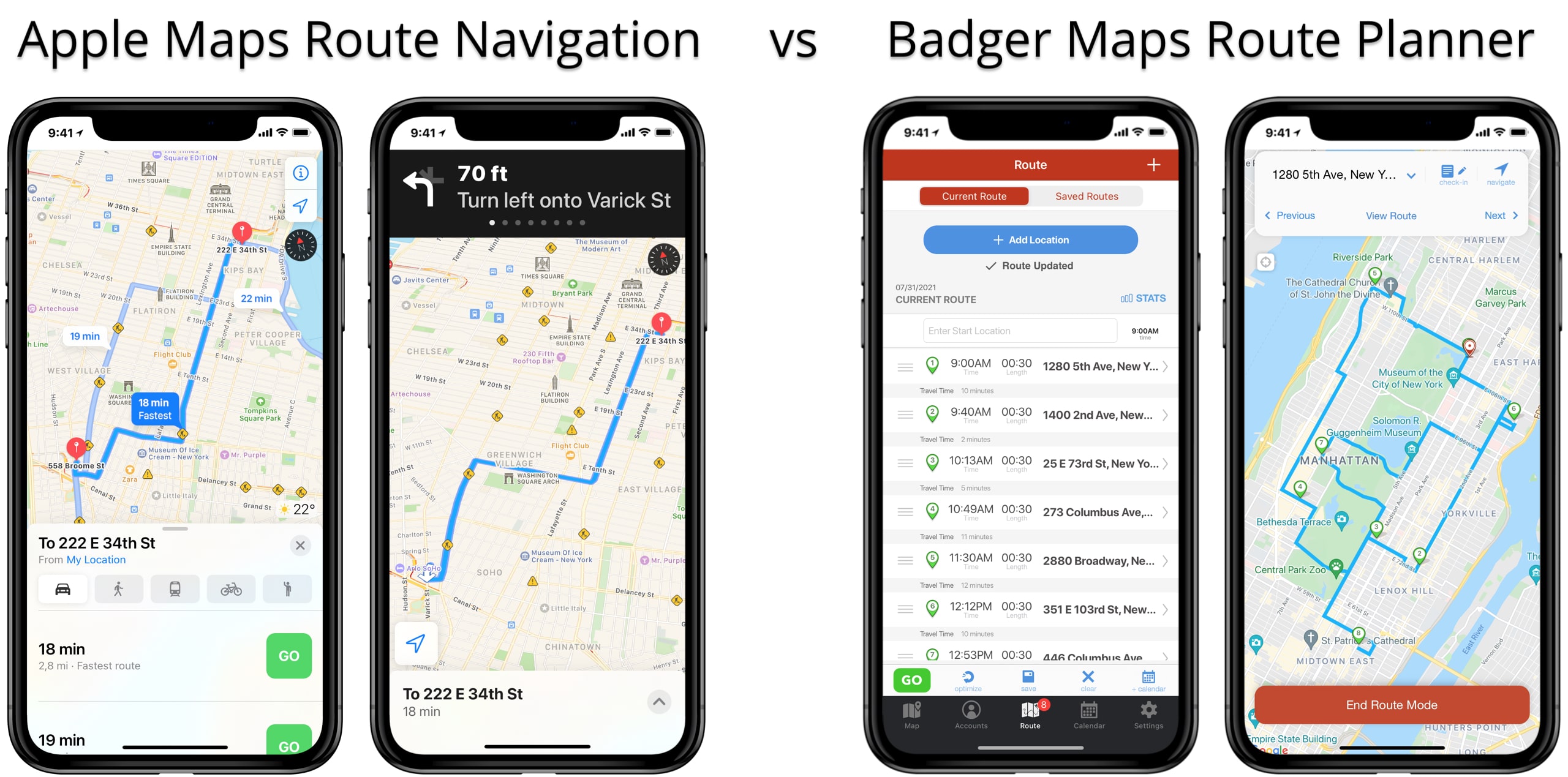Điều hướng trên tuyến đường với Apple Maps – Ứng dụng lập kế hoạch tuyến đường trên hệ điều hành iOS
Với ứng dụng lập kế hoạch tuyến đường trên iPhone Route4Me, bạn có thể dễ dàng tối ưu hóa các tuyến đường chặng cuối dễ sinh lời nhất, sau đó điều hướng trong thời gian thực. Hơn nữa, bạn cũng có thể dễ dàng kết nối ứng dụng của chúng tôi với các ứng dụng điều hướng khác nhau như Apple Maps, Ứng dụng Waze , Google Maps, CoPilot, Uber, và hơn thế nữa. Bằng cách này, bạn sẽ nhận được chỉ dẫn lái xe tốt nhất từ Apple Maps hoặc bất kỳ ứng dụng GPSnào khác chỉ với một nút bấm.
Nhiều doanh nghiệp kinh doanh chặng cuối đang lập kế hoạch tuyến đường với Apple Maps vì ứng dụng này thân thiện với người dùng và hoàn toàn miễn phí. Tuy nhiên, khi sử dụng Apple Maps, việc lập kế hoạch tuyến đường nhiều điểm dừng có thể không hiệu quả và đem lại lợi nhuận như mong muốn. Vậy thì, bạn nên tận dụng Apple Maps làm công cụ lập kế hoạch tuyến đường, hay chỉ sử dụng tính năng điều hướng trực tuyến của nó?
Trong bài viết này, bạn sẽ tìm hiểu về tính năng lập kế hoạch tuyến đường với Apple Maps, tối ưu hóa tuyến đường với Apple Maps và nhiều điều hơn nữa. Ngoài ra, nắm rõ về Apple Maps sẽ giúp bạn có nhiều tùy chọn điều hướng hơn và chọn ra ứng dụng lập kế hoạch tuyến đường tốt nhất phù hợp với nhu cầu kinh doanh của bạn.
Hãy cài đặt ứng dụng lập kế hoạch tuyến đường trên iOS, bạn sẽ được nhận ngay bản chạy thử ứng dụng lập kế hoạch tuyến đường miễn phí, không giới hạn điểm dừng và không giới hạn tác vụ.
Mục lục
Ứng dụng lập kế hoạch tuyến đường Route4Me và ứng dụng điều hướng Apple Maps
Để điều hướng tuyến đường tối ưu bằng iPhone Maps, bạn có thể gửi vị trí từ ứng dụng lập kế hoạch tuyến đường Route4Me tới ứng dụng Apple Maps. Để thực hiện thao tác này, hãy tới mục “Tuyến đường” từ menu điều hướng, sau đó nhấn vào nút “Mở tuyến đường” bên cạnh tuyến đường bạn muốn mở. Tiếp theo, chạm vào nút “Điều hướng” bên cạnh điểm dừng mà bạn muốn gửi đến ứng dụng điều hướng Apple Maps.
Bắt đầu điều hướng với tính năng chỉ đường lái xe của Apple Maps
Ngoài ra, hãy nhấn vào điểm đến của tuyến đường mà bạn muốn gửi đến ứng dụng lập kế hoạch tuyến đường Apple Maps, rồi chọn “Gửi tới ứng dụng điều hướng” từ menu. Sau đó, chọn ứng dụng điều hướng “Apple Maps” trong menu để sử dụng Apple Maps cho chỉ đường lái xe. Bạn cũng có thể thiết lập Apple Maps làm ứng dụng điều hướng tuyến đường mặc định của mình.
Gửi điểm dừng tuyến đường đến ứng dụng lập kế hoạch tuyến đường Apple Maps
Tiếp theo, chọn “Apple Maps” từ danh sách tất cả các ứng dụng điều hướng có sẵn, sau đó lựa chọn “Độ chính xác điều hướng” tùy thích. Cụ thể, hãy nhấn chọn nếu bạn muốn gửi địa chỉ hay tọa độ GPS tới ứng dụng Apple Maps để điều hướng. Tìm hiểu thêm về độ chính xác điều hướng của ứng dụng lập kế hoạch tuyến đường Route4Me dành cho iOS.
Chỉ đường Apple Maps dành cho ô tô, người đi bộ và xe hai bánh
Sau khi gửi điểm đến của tuyến đường tới bản đồ iPhone, hãy tiến hành di chuyển tới điểm đến này bằng ứng dụng Apple Maps. Đầu tiên, nhấn vào nút “Chỉ đường” để chuẩn bị sẵn chỉ đường của Apple Maps đến vị trí tương ứng. Tiếp theo, mở menu tham số điều hướng để thêm các quy tắc và tham số khác cho tuyến đường điều hướng của bạn.
Trước tiên, hãy chọn chế độ di chuyển ưa thích trên Apple Maps để chỉ đường cho ô tô, người đi bộ hoặc xe hai bánh :
- Để chỉ đường chi tiết với CarPlay, hãy chọn chế độ chỉ đường lái xe Apple Maps.
- Để sử dụng chỉ đường cho người đi bộ, hãy chọn chế độ đi bộ Apple Maps.
- Để chỉ đường cho xe hai bánh, hãy chọn chế độ xe hai bánh Apple Maps.
- Để sử dụng chỉ đường giao thông công cộng, hãy chọn chế độ chỉ đường phương tiện công cộng Apple Maps.
- Để đặt chuyến đi bằng Apple Maps, hãy chọn tùy chọn đi xe chung Apple Maps.
Bắt đầu và dừng điều hướng với tính năng chỉ đường lái xe của Apple Maps
Bạn có thể sử dụng các tính năng tránh phí cầu đường và tránh đường cao tốc của Apple Maps để tùy chỉnh chỉ đường trên tuyến đường của bạn. Để làm như vậy, hãy bật hoặc tắt các lệnh chuyển đổi tương ứng. Ngoài ra, ứng dụng có thể gợi ý nhiều tùy chọn tuyến đường tùy chỉnh cho Apple Maps với thời gian di chuyển và khoảng cách quãng đường khác nhau. Mỗi tùy chọn tuyến đường được gợi ý có thể có chỉ đường lái xe, đường đi, điều kiện giao thông khác nhau, v.v.
Cuối cùng, nhấn vào nút “ĐI” bên cạnh tùy chọn tuyến đường mong muốn để bắt đầu điều hướng bằng Apple Maps. Tương tự, để dừng điều hướng bằng Apple Maps, hãy kéo menu điều hướng lên và nhấn vào nút “DỪNG”.
Bật chế độ xem vệ tinh của Apple Maps và bản đồ 3D trên iPhone
Ngoài ra, bạn có thể sử dụng chế độ xem vệ tinh của Apple Maps và bản đồ 3D trên iPhone. Để bật bản đồ vệ tinh trên Apple Maps, hãy chạm vào biểu tượng thông tin trên bản đồ, sau đó chọn “Vệ tinh” trong Cài đặt bản đồ. Tìm hiểu thêm về chế độ xem vệ tinh của ứng dụng lập kế hoạch tuyến đường Apple Maps.
Tiếp theo, nhấn nút “3D” hoặc “2D” để bật chế độ xem bản đồ ưa thích. Theo đó, Apple Maps 3D sẽ hiển thị chi tiết hình dạng các tòa nhà giúp bạn quan sát vị trí một cách thực tế hơn.
Chế độ xem phố và tính năng Nhìn xung quanh của Apple Maps
Ngoài ra, bạn có thể sử dụng chế độ xem phố của Apple Maps với tính năng “Nhìn xung quanh”. Chế độ xem phố của bản đồ iPhone giống tính năng của Google Maps, cho phép bạn điều hướng trên đường phố sử dụng hình ảnh giống thật và ảnh chụp của một vị trí nhất định.
Để bật chế độ xem phố của Apple Maps, hãy nhấn nút “Nhìn xung quanh” hoặc hình ảnh các địa chỉ đã tìm kiếm và đã mở. Sau đó, bạn có thể điều hướng trên đường phố bằng bản đồ iPhone. Để làm như vậy, hãy nhấn vào địa điểm trên bản đồ xem phố và ứng dụng sẽ tự động di chuyển bạn đến vị trí tương ứng.
So sánh Apple Maps và ứng dụng lập kế hoạch tuyến đường Route4Me
Sự khác biệt giữa Apple Maps và ứng dụng lập kế hoạch tuyến đường Route4Me là gì? Tóm lại, Apple Maps cung cấp chỉ dẫn điều hướng cho 2 điểm đến cùng lúc, còn Route4Me có thể tự động xâu chuỗi nhiều địa điểm.
Cụ thể, ứng dụng lập kế hoạch tuyến đường nhiều điểm dừng của chúng tôi cho phép bạn tối ưu hóa các tuyến đường chặng cuối, đem lại lợi nhuận và tiết kiệm chi phí với đa dạng quy tắc kinh doanh và biến số khách hàng. Do đó, bất kỳ doanh nghiệp nào có cường độ cao về logistics chặng cuối đều có thể sử dụng Route4Me để tối ưu hóa giao hàng, hợp lý hóa chuỗi cung ứng và cải thiện mức độ hài lòng của khách hàng. Hơn nữa, bạn có thể sử dụng ứng dụng di động của chúng tôi để thu thập chứng từ giao hàng điện tử, liên lạc trong nhóm và nhiều chức năng khác.
Vì vậy, ứng dụng lập kế hoạch tuyến đường Apple Maps là một công cụ tuyệt vời cho các chuyến đi ngắn và đơn giản giữa 2 điểm đến. Tuy nhiên, nó không thích hợp để sử dụng cho mục đích thương mại hoặc kinh doanh.
So sánh Apple Maps và ứng dụng điều hướng GPS Waze
Sự khác biệt giữa Apple Maps và ứng dụng điều hướng GPS Waze là gì? Về bản chất, không có khác biệt đáng kể giữa Apple Maps và Waze ngoài giao diện người dùng và trải nghiệm người dùng. Cả hai ứng dụng đều cung cấp tuyến đường tốt nhất giữa 2 địa điểm; các tính năng thông báo đường bị chặn và tùy chỉnh chế độ di chuyển cũng tương tự nhau.
Apple Maps và Waze hỗ trợ các tính năng hữu ích như Apple CarPlay, chỉ đường đạp xe, cảnh báo camera tốc độ, camera đèn đỏ, bản đồ giao thông trực tiếp, cảnh báo đường đi và nhiều hơn nữa. Do đó, quyết định sử dụng ứng dụng nào tùy thuộc nhiều hơn vào ưu tiên của người dùng.
Đồng thời, Apple Maps và Waze không thích hợp sử dụng cho mục đích kinh doanh và thương mại. Cụ thể, cả ứng dụng Waze và Apple Maps đều không hỗ trợ lập kế hoạch tuyến đường với nhiều điểm dừng. Do đó, nếu bạn cần sắp xếp nhiều vị trí theo biến số khách hàng, bạn nên sử dụng công cụ lập kế hoạch tuyến đường có tính năng tự động tối ưu hóa tuyến đường.
Sự khác biệt giữa Apple Maps và ứng dụng lập kế hoạch tuyến đường Google Maps
Sự khác biệt giữa ứng dụng lập kế hoạch tuyến đường Apple Maps và Google Maps là gì? Tóm lại, Apple Maps và Google Maps giống nhau về khả năng điều hướng, lập kế hoạch tuyến đường và trải nghiệm người dùng tổng thể. Cụ thể, cả hai ứng dụng đều hỗ trợ điều hướng thời gian thực, bản đồ cập nhật, chia sẻ vị trí, ETA thời gian thực, tình hình giao thông trực tiếp, các tùy chọn chuyển tuyến thời gian thực dành cho đi xe chung hoặc lịch trình xe buýt, v.v.
Khác biệt lớn nhất là Apple Maps chỉ có thể lập kế hoạch tuyến đường giữa 2 địa điểm, trong khi Google Maps có thể lập bản đồ và định tuyến tới 10 địa điểm. Tuy nhiên, mặc dù Google Maps có thể lập bản đồ nhiều vị trí, ứng dụng này không nên sử dụng cho mục đích kinh doanh và thương mại.
Cụ thể, Google Maps không thể tự động xếp thứ tự địa chỉ để tối ưu hóa thứ tự ghé thăm. Do đó, chúng tôi khuyên bạn sử dụng Route4Me nếu bạn cần tối ưu hóa nhiều điểm dừng để có thời gian di chuyển và quãng đường ngắn nhất.
So sánh ứng dụng lập kế hoạch tuyến đường Get Circuit và Apple Maps
Sự khác biệt giữa ứng dụng lập kế hoạch tuyến đường Apple Maps và Get Circuit là gì? Nói ngắn gọn, ứng dụng Circuit Route Planner được sử dụng để tối ưu hóa tuyến đường, còn Apple Maps dành cho các chuyến đi giữa 2 địa điểm.
Circuit Route Planner là ứng dụng tài xế giao hàng dành cho các hãng vận tải và các doanh nghiệp giao hàng. Ứng dụng Circuit cho phép người dùng lên lịch giao hàng, tối ưu hóa tuyến đường và điều hướng trên tuyến đường giao hàng, thu thập chữ ký điện tử, và hơn thế nữa. Ngoài ra, bạn có thể sử dụng ứng dụng GetCircuit với TomTom Go, Apple Maps, Google Maps, Waze, v.v.
Ngược lại, Apple Maps không hỗ trợ các tính năng tối ưu hóa giao hàng và lập kế hoạch tuyến đường nâng cao như vậy. Do đó, Apple Maps phù hợp hơn để sựr dụng cá nhân còn Circuit Route Planner có thể được sử dụng bởi các doanh nghiệp và tổ chức vận chuyển.
So sánh ứng dụng lập kế hoạch tuyến đường Apple Maps và Badger Mapping
Sự khác biệt giữa Apple Maps và Badger Mapping là gì? Cụ thể, Badger Maps là ứng dụng lập kế hoạch tuyến đường có chức năng tối ưu hóa tuyến đường, trong khi Apple Maps là ứng dụng điều hướng cho 2 điểm dừng cùng lúc. Badger Maps định tuyến và lập bản đồ bán hàng cho lực lượng lao động di chuyển thường xuyên và nhân viên thực địa. Đây là ứng dụng lập kế hoạch tuyến đường nhiều điểm dừng, cho phép bạn lập bản đồ địa chỉ và tối ưu hóa các tuyến đường với thời gian và khoảng cách di chuyển ngắn nhất.
Ngoài ra, Badger Map dành cho bán hàng hỗ trợ các tính năng quản lý khách hàng da đạng. Hơn nữa, bạn có thể kết nối Badger Maps với Google Maps, Apple Maps hoặc Waze để điều hướng. Do đó, bạn có thể sử dụng Apple Maps cho các tác vụ định tuyến đơn giản hơn. Ví dụ, bạn có thể sử dụng Apple Maps để nhận chỉ đường đến cơ quan, lập kế hoạch cho các chuyến đi lặt vặt, và tương tự.
Quan trọng không kém, nếu không có kết nối Internet thì bạn không thể sử dụng Badger Maps hoặc Apple Maps ngoại tuyến.
All the trademarks, logos, and brand names on this page are for identification purposes only. We do not endorse these trademarks, logos, and brand names. All the trademarks, logos, and brand names are the property of their respective owners. If any of the trademarks, logos, and brand names are your property or the property of your company, and you would like us to remove them from our website, please contact us at [email protected] to submit your request.
Visit Route4Me's Marketplace to Check out Associated Modules:
- Operations
Advanced Team Management Add-On